- 软件介绍
- 用户评价
无线串流方案是大家所熟悉的ALVR串流,其原理与现在的各种影视投屏相同,只要在同一个WIFI“局域网”中即可实现数据投屏。
由于VR数据传输量大,建议使用该方案的小伙伴,购买带有特F殊功Q能的千兆路由,使用5G频段;
电脑主板同样需要使用支持千兆网卡的(近两年主板基本是千兆)
有线传输是基于Oculus Link功能直接连接到PC来运行游戏(需要电脑安装Oculus客户端)。
一、使用OculusQuest无线串流玩SteamVR游戏的方法
1.下载PC端&VR端ALVR 右侧可以下载或下面地址
GitHub:https://github.com/alvr-org/ALVR/releases
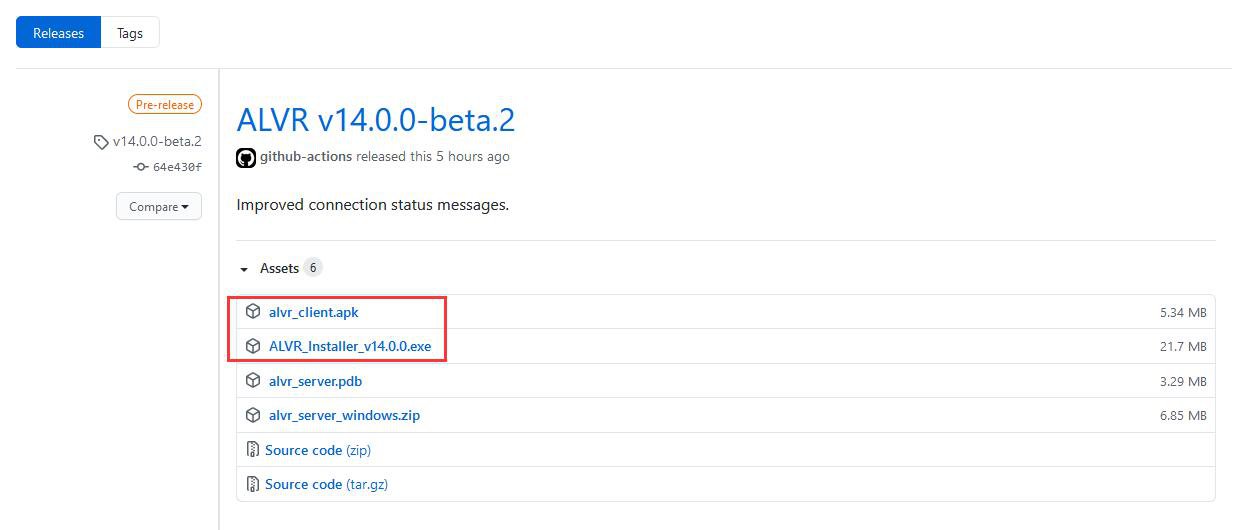
2.安装Steam及SteamVR
Steam:https://store.steampowered.com/about/
SteamVR:https://store.steampowered.com/app/250820/SteamVR/
必须安装Steam以后才能安装并运行SteamVR
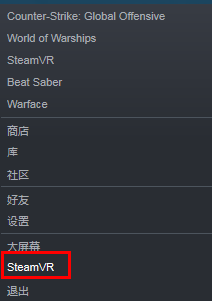
安装Steam后也可以直接在托盘区找到Steam图标后直接右键SteamVR进行安装
提示:偶尔会出现SteamVR组件安装失败导致无法正常运行的情况,可尝试在库中找到SteamVR卸载后重新安装。
3.Oculus Quest启用开发者并安装ALVR.APK
推荐使用SideQuest进行安装,后续安装第三方应用也很方便。
4.启动ALVR
Oculus Quest必须和PC在同一个局域网(SideQuest左上角显示绿灯)。
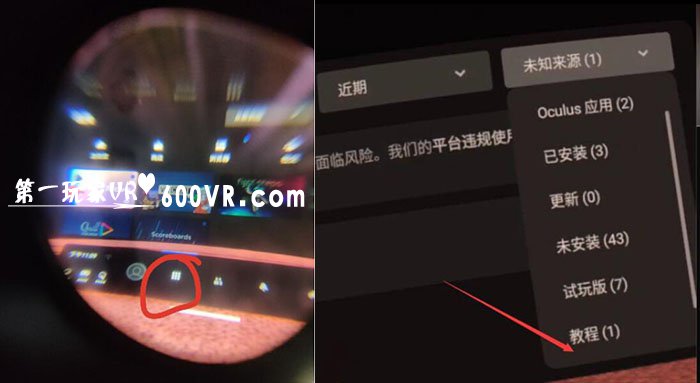
在Oculus Quest“未知来源”,找到ALVR点击启动,并保持Quest处于唤醒状态
然后打开电脑端ALVR并根据设置向导完成相关设置并连接Quest(期间SteamVR会被唤起)。
【使用注意】
1.程序所在的文件夹/路径请使用英文或数字命名,不要包含中文
2.关闭win10所有防火墙
3.如若无法连接,请退出安全软件及工具类软件,如电脑管家、360安全卫士、鲁大师等。
运行成功后SteamVR上的头显和手柄控制器图标会被点亮,
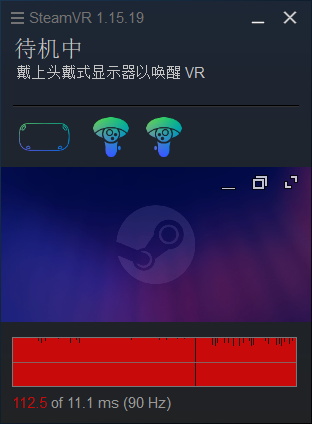
这时你就可以使用Quest和Touch手柄玩Steam平台的VR游戏了!
5.房间设置
此时,房间设置设置将显示在PC上。
就目前而言,“仅设定方向”即可。

6.调整ALVR(传输数据)清晰度、流畅度
可以在PC端的ALVR的“设置”选项中上调整刷新率、分辨率、比特率等。
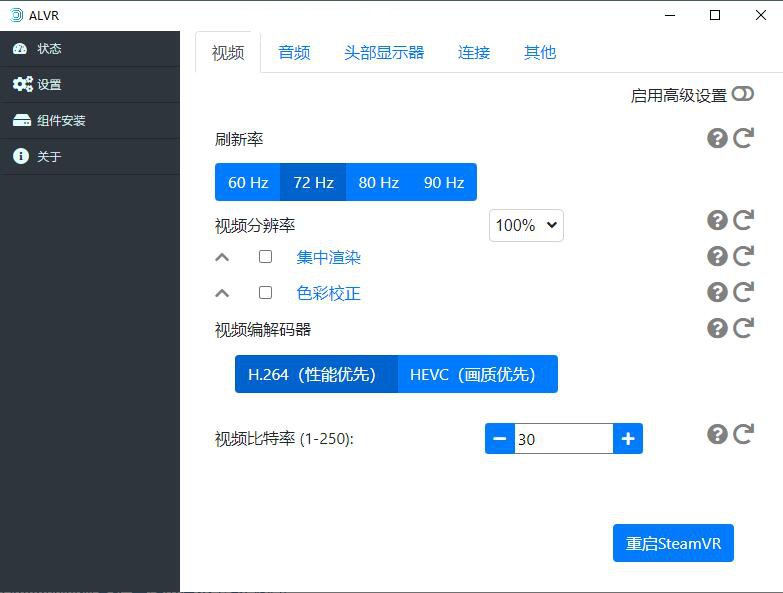
如果出现卡顿情况,可以尝试调整ALVR或者关闭游戏一些光影效果等。
由于VR数据传输量大,建议使用该方案的小伙伴,购买带有特F殊功Q能的千兆路由,使用5G频段;
电脑主板同样需要使用支持千兆网卡的(近两年主板基本是千兆)
有线传输是基于Oculus Link功能直接连接到PC来运行游戏(需要电脑安装Oculus客户端)。
一、使用OculusQuest无线串流玩SteamVR游戏的方法
1.下载PC端&VR端ALVR 右侧可以下载或下面地址
GitHub:https://github.com/alvr-org/ALVR/releases
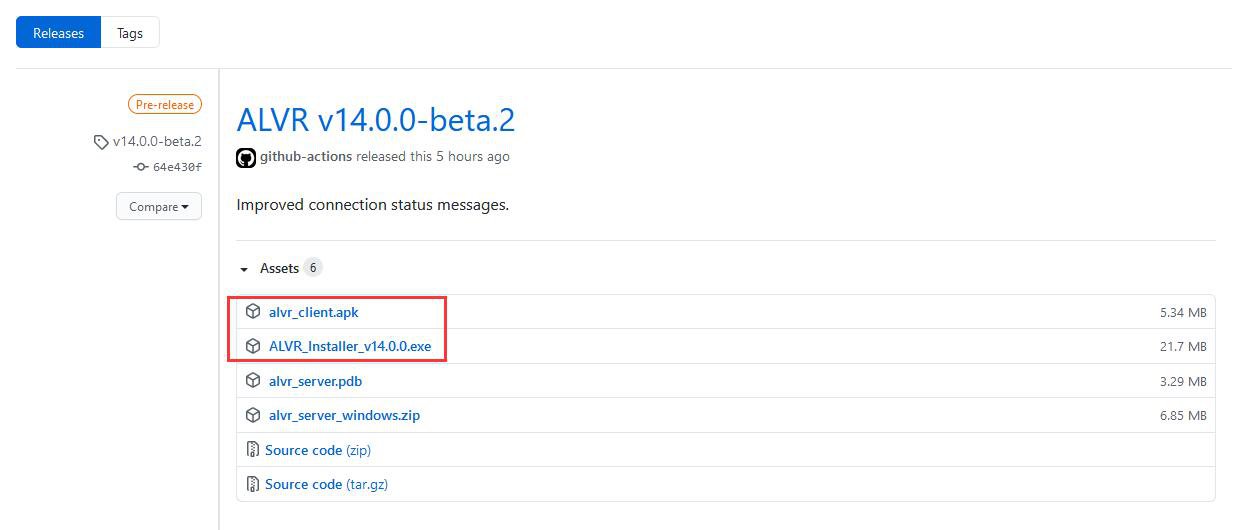
2.安装Steam及SteamVR
Steam:https://store.steampowered.com/about/
SteamVR:https://store.steampowered.com/app/250820/SteamVR/
必须安装Steam以后才能安装并运行SteamVR
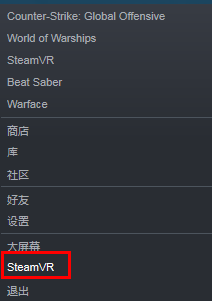
安装Steam后也可以直接在托盘区找到Steam图标后直接右键SteamVR进行安装
提示:偶尔会出现SteamVR组件安装失败导致无法正常运行的情况,可尝试在库中找到SteamVR卸载后重新安装。
3.Oculus Quest启用开发者并安装ALVR.APK
推荐使用SideQuest进行安装,后续安装第三方应用也很方便。
4.启动ALVR
Oculus Quest必须和PC在同一个局域网(SideQuest左上角显示绿灯)。
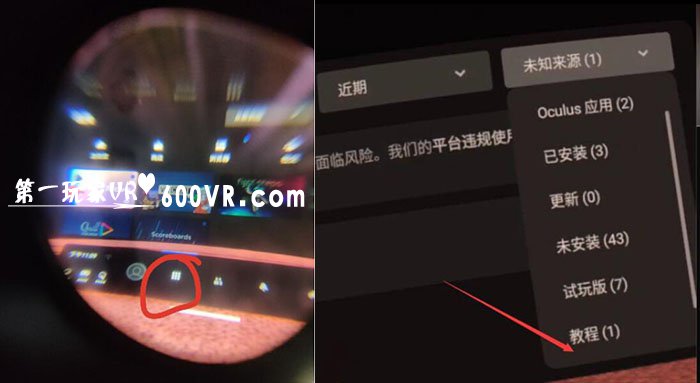
在Oculus Quest“未知来源”,找到ALVR点击启动,并保持Quest处于唤醒状态
然后打开电脑端ALVR并根据设置向导完成相关设置并连接Quest(期间SteamVR会被唤起)。
【使用注意】
1.程序所在的文件夹/路径请使用英文或数字命名,不要包含中文
2.关闭win10所有防火墙
3.如若无法连接,请退出安全软件及工具类软件,如电脑管家、360安全卫士、鲁大师等。
运行成功后SteamVR上的头显和手柄控制器图标会被点亮,
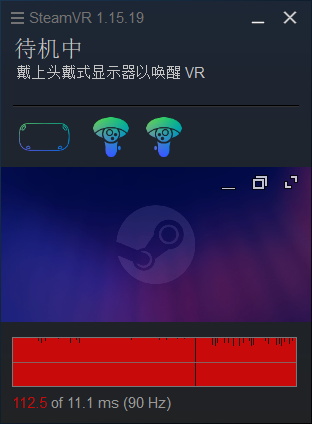
这时你就可以使用Quest和Touch手柄玩Steam平台的VR游戏了!
5.房间设置
此时,房间设置设置将显示在PC上。
就目前而言,“仅设定方向”即可。

6.调整ALVR(传输数据)清晰度、流畅度
可以在PC端的ALVR的“设置”选项中上调整刷新率、分辨率、比特率等。
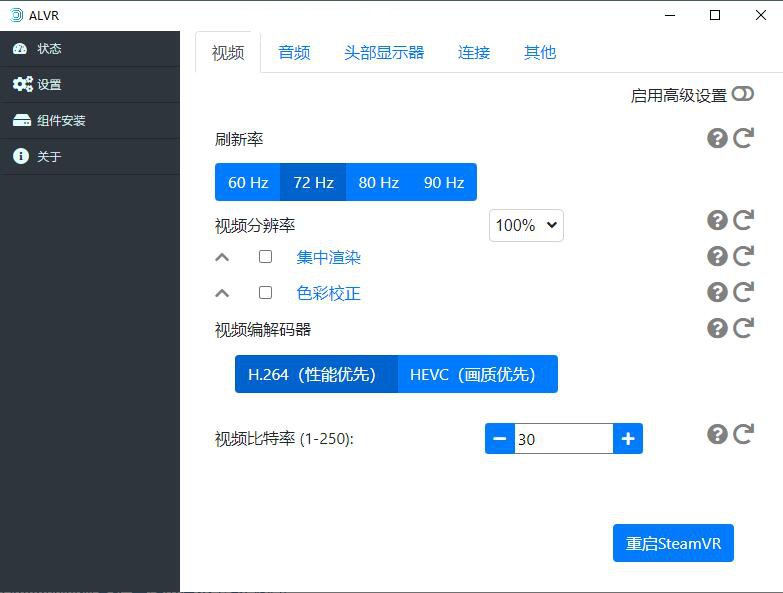
如果出现卡顿情况,可以尝试调整ALVR或者关闭游戏一些光影效果等。





共有 条评论